- Office 365 najnovija je i najopsežnija linija pretplatničkih usluga koju nudi Microsoft i može se smatrati vrhuncem Microsoftove linije proizvoda.
- Iako Office 365 svoje usluge nudi u oblaku, korisnik osjeća potrebu za preuzimanjem programa na svoje računalo. Nažalost, to se ponekad može pojaviti s nekoliko problema.
- Pregledali smo ovaj određeni problem i uključili smo ga u naš namjensko središte za rješavanje pogrešaka sustava, pa ga provjerite kad imate vremena.
- Za još sjajnih članaka pogledajte naš posvećeni Stranica za popravak softvera za računalo.
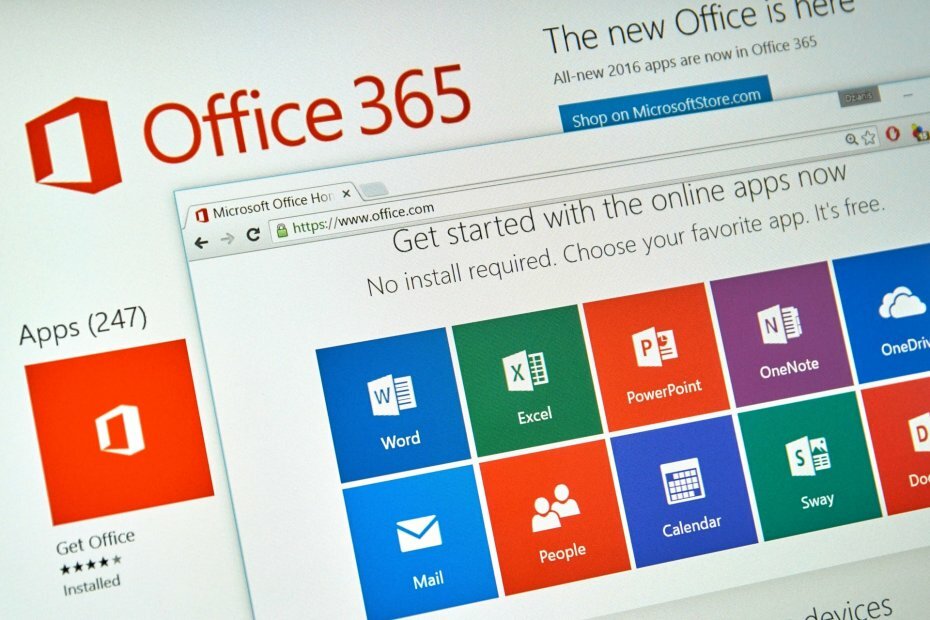
Ovaj softver će popraviti uobičajene računalne pogreške, zaštititi vas od gubitka datoteka, zlonamjernog softvera, kvara hardvera i optimizirati vaše računalo za maksimalne performanse. Riješite probleme s računalom i uklonite viruse sada u 3 jednostavna koraka:
- Preuzmite alat za popravak računala Restoro koji dolazi s patentiranim tehnologijama (patent dostupan ovdje).
- Klik Započni skeniranje kako biste pronašli probleme sa sustavom Windows koji bi mogli uzrokovati probleme s računalom.
- Klik Popravi sve za rješavanje problema koji utječu na sigurnost i performanse vašeg računala
- Restoro je preuzeo 0 čitatelji ovog mjeseca.
Dobivate li kod pogreške 0-1018 0 prilikom instaliranja Office 365? To kaže:
Žao nam je, ali nismo mogli započeti instalaciju vašeg Officea. U tijeku je još jedna instalacija.
To je obično zbog drugog postupka instalacije ili ažuriranja sustava Office u pozadini ili starijih instalacijskih datoteka MS Officea koje nisu temeljito uklonjene iz sustava Windows.
Evo nekoliko načina na koje to možete popraviti i pokrenuti Office 365.
Kako mogu popraviti U tijeku je još jedna instalacija pogreška?
U tijeku je još jedna instalacija poruka može vas spriječiti da instalirate Office 365 na svoje računalo. To može predstavljati veliki problem, a kad smo već kod instalacijskih problema, evo nekoliko problema o kojima su korisnici izvijestili:
-
Kôd pogreške Microsoft Officea 0-1018 (0)
- Do ovog problema može doći ako su datoteke sustava oštećene, ali da biste riješili problem, morate popraviti instalaciju izvođenjem SFC i DISM skeniranja.
-
Kôd pogreške Office 365 0
- Ova se pogreška ponekad može pojaviti zbog vašeg antivirusa, a da biste riješili problem, morate privremeno onemogućiti antivirus i provjeriti pomaže li to.
-
Nije moguće pokrenuti kod pogreške instalacije sustava Office 0-1018 (0)
- Drugi uzrok ovog problema može biti vaš vatrozid, a ako ne možete instalirati Office, svakako privremeno onemogućite Windows vatrozid i provjerite pomaže li to.
-
Pogreška 1500 u tijeku je još jedna instalacija Microsoft Office
- Ako naiđete na ovu poruku o pogrešci, svakako onemogućite sve druge instalacije koje se možda izvode u pozadini. To možete učiniti s lakoćom pomoću Task Manager-a.
1. Provjerite svoj antivirus

U nekim slučajevima, U tijeku je još jedna instalacija pogreška se može pojaviti zbog vašeg antivirusa. Nezavisni antivirusni programi često mogu ometati vaš sustav i uzrokovati ovaj i druge probleme.
Da biste riješili problem, savjetuje se da privremeno onemogućite određene antivirusne značajke ili svoj antivirusni program. Ako to ne uspije, vaš sljedeći korak bio bi potpuno uklanjanje antivirusa treće strane s računala.
Windows 10 dolazi s Windows Defender koji radi kao zadani antivirus, pa čak i ako uklonite antivirus treće strane, trebali biste ostati zaštićeni. Ako uklanjanjem antivirusa problem riješite, trebali biste razmisliti o prelasku na novo antivirusno rješenje.
Ako želite maksimalnu zaštitu koja neće ometati vaš sustav, svakako biste trebali pokušati BullGuard.
Tražite li alternativni antivirusni alat? Pogledajte ovaj vodič za naše najbolje odabire.
2. Provjerite ima li drugog postupka instalacije
- Pritisnite Ctrl + Shift + Esc početi Upravitelj zadataka.
- Kada se otvori Upravitelj zadataka, pronađite instalaciju koja se izvodi u pozadini.
- Postupci instalacije ureda su obično IntergratedOffice.exe i Microsoft klikni za pokretanje.
- Desnom tipkom miša kliknite postupak instalacije i odaberite Završi zadatak s jelovnika.
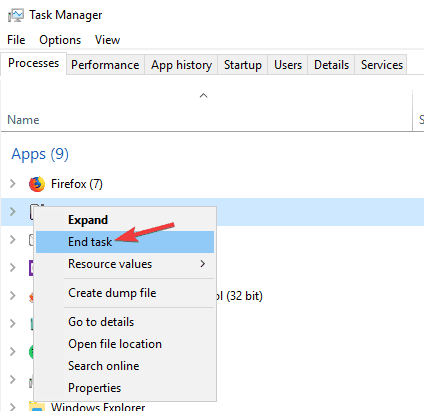
Ponekad vam se možda u pozadini izvodi još jedna instalacija, što bi vam moglo dati U tijeku je još jedna instalacija poruka tijekom instaliranja sustava Office 365.
Da biste riješili taj problem, morate sami zaustaviti instalaciju ili upotrijebiti Upravitelj zadataka da biste završili postupak instalacije.
To je također vrijedno spomenuti Windows Installer i msiexec procesi mogu uzrokovati pojavu ovog problema, pa ako ih vidite pokrenute, svakako ih onemogućite. Nakon zatvaranja problematičnog postupka, pokušajte ponovo instalirati Office.
3. Ispravite pogrešku 0-1018 0 pomoću programa za provjeru sistemskih datoteka
- Pritisnite Windows tipka + X otvoriti Win + X izbornik.
- Možete i kliknuti desnom tipkom miša Izbornik Start dugme.
- Odaberite Naredbeni redak (Administrator) ili PowerShell (administrator).
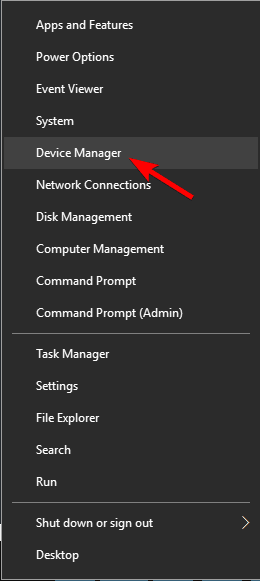
- Nakon Naredbeni redak započinje, ulazi sfc / scannow i pritisnite Unesi pokrenuti ga.
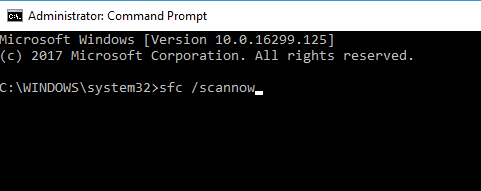
- SFC bi sada trebao započeti.
- Vrijedno je spomenuti da skeniranje može trajati oko 15 minuta, pa ga nemojte ometati.
U nekim se slučajevima vaša instalacija može oštetiti, a to može uzrokovati U tijeku je još jedna instalacija da se pojavi. Ako naiđete na ovaj problem dok pokušavate instalirati Office 365, problem ćete možda moći riješiti izvođenjem SFC skeniranja.
Pokrenite skeniranje sustava kako biste otkrili potencijalne pogreške

Preuzmite Restoro
Alat za popravak računala

Klik Započni skeniranje pronaći probleme sa sustavom Windows.

Klik Popravi sve za rješavanje problema s patentiranim tehnologijama.
Pokrenite skeniranje računala pomoću alata za popravak za obnavljanje kako biste pronašli pogreške koje uzrokuju sigurnosne probleme i usporavanja. Nakon završetka skeniranja, postupak popravka zamijenit će oštećene datoteke svježim Windows datotekama i komponentama.
Kada je SFC skeniranje završeno, provjerite je li problem riješen. Nekoliko je korisnika izvijestilo da se problem može nastaviti i nakon pokretanja SFC skeniranja. Ako je to slučaj, morate trčati DISM skeniranje radeći sljedeće:
- Početak Naredbeni redak kao administrator.
- Unesi DISM / Online / Cleanup-Image / RestoreHealth naredbu i pritisnite Unesi pokrenuti ga.
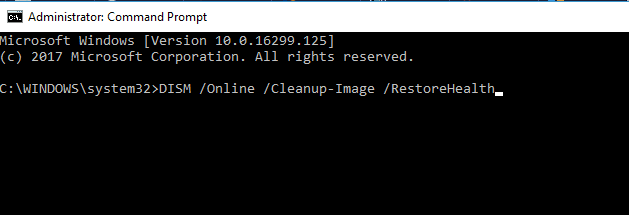
- Imajte na umu da DISM skeniranje može trajati oko 20 minuta, zato ga nemojte ometati.
Nakon završetka DISM skeniranja provjerite je li problem još uvijek prisutan. Ako je problem i dalje prisutan ili ako prije niste mogli izvesti SFC skeniranje, svakako pokrenite SFC skeniranje.
4. Registrirajte ovisnosti o DLL-u za Office 365
- Pritisnite tipku Win + R tipku da biste otvorili Run.
- Zatim unesite regsvr32 početak ureda.dll u okvir za tekst Run, kao što je prikazano dolje.
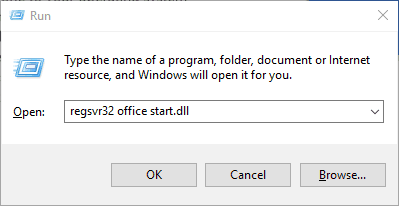
- Sada možete pritisnuti tipku u redu gumb ili Enter za registraciju DLL ovisnosti.
Office 365 možda nema neke DLL-ove (datoteke biblioteke dinamičkih veza) potrebne za pokretanje.
5. Deinstalirajte ostale verzije sustava Office
Ponekad prethodne verzije Officea mogu ometati vašu trenutnu instalaciju i uzrok U tijeku je još jedna instalacija pogreška koja se pojavljuje. Ako je to slučaj, trebate pronaći i ukloniti sve instalacije sustava Office s računala.
To možete učiniti uobičajenom metodom, ali ova metoda ponekad može ostaviti određene datoteke i unose u registru. Te preostale datoteke mogu ometati buduće instalacije sustava Office, stoga se uvijek preporučuje uporaba programa za deinstalaciju za uklanjanje aplikacija s računala.
Ako vam nije poznat, softver za deinstalaciju posebna je aplikacija koja može ukloniti bilo koji aplikacija s računala, ali uklonit će i sve datoteke i unose registra povezane s tim primjena.
Ako tražite jednostavan program za deinstalaciju, preporučujemo da isprobate Revo Uninstaller. Nakon što uklonite sve prethodne verzije sustava Office s računala, problem bi trebao biti potpuno riješen.
6. Pokrenite Office 365 FIXIT Tool
- Tu je i alat Office 365 FIXIT koji će u potpunosti ukloniti instalacijske datoteke MS Officea.
- To možete otvoriti pritiskom na preuzimanje datoteka gumb uključen ova stranica.
- Zatim otvorite mapu u koju ste spremili alat Office 365 FIXIT i odaberite 015-ctrremove.diagcab da otvorim prozor ispod.

- Klik Napredna i odaberite Automatski primijenite popravke potvrdni okvir.
- Sada pritisnite Sljedeći gumb na prozoru.
- Tada možete odabrati Primijenite ovaj popravak opcija.
- Alat za rješavanje problema tada će izbrisati postojeće datoteke MS Officea, što može potrajati do 30 minuta.
- Kada je alat za rješavanje problema završen, pritisnite Sljedeći i Zatvoriti.
- pritisni Izbornik Start gumb i ponovno pokrenite Windows.
7. Onemogućite Windows vatrozid
- Pritisnite Windows tipka + S i uđite vatrozid.
- Odaberi Vatrozid Windows Defender s popisa.
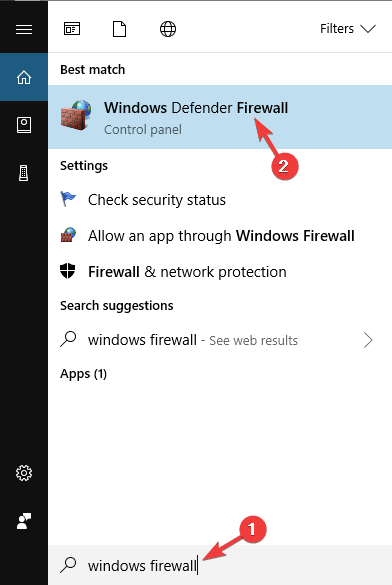
- Windows Defender vatrozid prozor će se sada otvoriti.
- Odaberi Uključite ili isključite vatrozid Windows Defender s izbornika s lijeve strane.
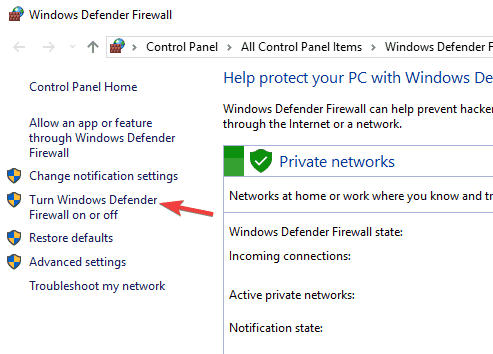
- Sada odaberite Isključivanje zaštitnog zida sustava Windows Defender (ne preporučuje se) i za privatne i za javne mreže.
- Kada završite, kliknite u redu gumb za spremanje promjena.
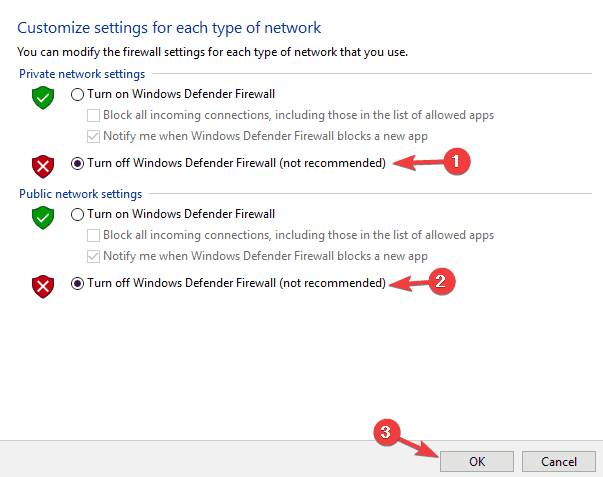
Ponekad U tijeku je još jedna instalacija pogreška se može pojaviti zbog vatrozida Windows. Instalacije sustava Office 365 trebaju preuzeti određene datoteke s Interneta i ako ga vatrozid blokira, mogli biste naići na određene poruke o pogrešci.
Da biste riješili ovaj problem, savjetuje se da privremeno onemogućite vatrozid. Nakon što onemogućite Windows vatrozid, pokušajte ponovo instalirati Office 365 i provjerite pojavljuje li se problem ponovo. Nakon što uspijete instalirati Office 365, ponovo uključite vatrozid.
8. Instalirajte najnovija ažuriranja
- Otvori Aplikacija Postavke.
- To možete učiniti odmah pomoću Windows tipka + I prečac.
- Kada Aplikacija Postavke otvori se, trebate prijeći na Ažuriranje i sigurnost odjeljak.
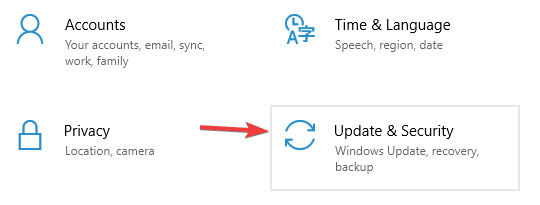
- Klik Provjerite ima li ažuriranja dugme.

Ponekad se ova poruka o pogrešci može pojaviti zbog određenih kvarova na vašem sustavu. Međutim, Microsoft naporno radi na rješavanju ovih problema, a najbolji način da ih riješi je instaliranje najnovijih ažuriranja.
Windows 10 većinom automatski instalira nedostajuća ažuriranja, ali ponekad možete preskočiti jedno ili dva ažuriranja.
Windows će sada provjeriti ima li dostupnih ažuriranja. Ako su dostupna bilo koja ažuriranja, ona će se automatski preuzeti u pozadini i instalirati čim ponovno pokrenete računalo. Nakon što se vaš sustav ažurira, provjerite je li problem još uvijek prisutan.
Sada biste trebali moći instalirati Office 365 na sustavu Windows 10 s tim popravcima. Microsoftov alat za pomoć i oporavak za Office 365 i Outlook, koji ovo Post izvješća sustava Windows pruža daljnje detalje za, također može dobro doći za popravljanje pogreške 0-1018 0 i druge stvari.
 I dalje imate problema?Popravite ih pomoću ovog alata:
I dalje imate problema?Popravite ih pomoću ovog alata:
- Preuzmite ovaj alat za popravak računala ocijenjeno odličnim na TrustPilot.com (preuzimanje započinje na ovoj stranici).
- Klik Započni skeniranje kako biste pronašli probleme sa sustavom Windows koji bi mogli uzrokovati probleme s računalom.
- Klik Popravi sve za rješavanje problema s patentiranim tehnologijama (Ekskluzivni popust za naše čitatelje).
Restoro je preuzeo 0 čitatelji ovog mjeseca.
Često postavljana pitanja
Office 365 je najnovija inačica Microsoft Office Suitea, donoseći, između ostalih izvrsnih značajki, softver zasnovan na oblaku kao proizvod usluge.
Ne, međutim, određene se komponente mogu zasebno preuzeti i besplatno koristiti, kao što su Microsoft Teams ili Microsoft OneNote.
Tamo su nekoliko drugih izvrsnih alternativa za Microsoft Office, kao što su WPS Office, FreeOffice, LibreOffice i drugi.


